En genomgångsguide om hur du gör hastighetsramp på din dator
Letar du efter ett sätt att rampa fart? Många människor söker efter verktyg som kan hjälpa dem att gradvis ändra hastigheten på sina videor eller filmer. Hastighetshöjning av en video är populär för många videoredigerare eftersom det dramatiskt påverkar videor. Det är dock inte många applikationer som har en hastighetsrampfunktion som du kan använda. Men oroa dig inte, för det finns en berömd videoredigeringsprogramvara som du kan använda för att göra en hastighetsramp. Läs kontinuerligt det här guideinlägget för att lära dig hur du gör hastighetsramp.

Del 1. Vad är hastighetsrampning
Video Speed Ramping är populärt bland många videoredigerare, särskilt när du skapar filmer. Men vad är hastighetsramp egentligen?
Hastighetsramp justerar din videos hastighet gradvis för att få en fantastisk filmisk effekt på din video. Du kan också sätta det som acceleration och retardation av din video. Föreställ dig ett scenario där en skurk försöker skjuta hjälten i en film. Du kan göra hastighetsramp när kulan har skjutits så att det kommer att skapa en betydande filmisk effekt.
Kort sagt, hastighetsramp ändrar din videos hastighet med bättre kontroll över nyckelbildrutorna för att skapa kraftfulla effekter. Dessutom är det en standard videoredigeringsfunktion som du kan göra med din video. Så läs nästa del utförligt om du vill lära dig hur du gör hastighetsramper på din video.
Del 2. Hur man gör hastighetsramp i premiären
Adobe Premiere är en av de mest utmärkta videoredigeringsprogram som du kan använda om du vill öka hastigheten på din video. Adobe Premiere har många redigeringsfunktioner som du kan använda för att redigera eller förbättra din videofil. Dessutom kan den producera kraftfulla utgångar med hög upplösning och kvalitet. Dessutom erbjuder den obegränsade Multicam-vinklar som är fördelaktiga om du hastighetsrampar din video. Och sedan den senaste uppdateringen är import och export av videor till din enhet mer hanterbar.
Adobe Premiere är också ett bra program om du vill ha ett program med responshastighet. Många proffs föredrar att använda Adobe Premiere för att redigera videor eller filmer eftersom det har många organisatoriska verktyg som behövs för videoredigering. Dessutom kan detta program laddas ner på alla cross-media-plattformar, inklusive Windows och Mac.
Så här gör du en hastighetsramp i Adobe Premiere:
Steg 1. ladda ner och installera Adobe Premiere på din dator. När du har installerat programmet öppnar du det på din enhet. Det viktigaste du måste göra är att importera videofilen du vill ha fartramp. Du kan klicka och dra din video från dina filer till ditt projektfönster för att importera den.
Steg 2. Dra sedan klippet till Tidslinje för att generera en sekvens på plats. Sedan kommer Adobe Premiere automatiskt att skapa en sekvens med de nödvändiga inställningarna du behöver för hastighetsrampning.
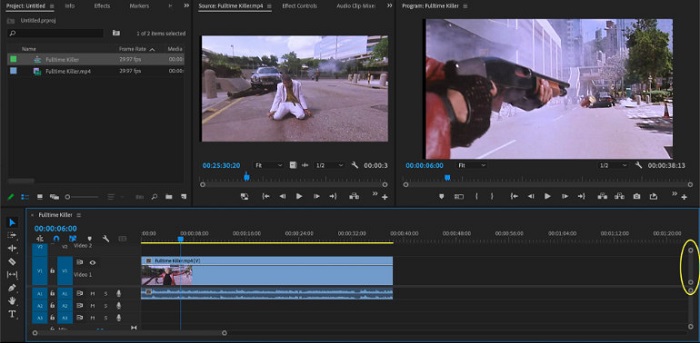
Steg 3. Och välj sedan den del där du vill köra hastighetsrampen. Ett av sätten du kan göra för att isolera den del du vill ha fartramp på är genom att sätta in och ut punkter. Tryck Kommando + K att klippa ögonblicket. En annan metod är att använda rakbladsverktyg för att dela klippet i delar.
Steg 4. För nästa steg kommer vi att skapa nyckelbildrutor. Men innan vi ställer in nyckelbildrutorna måste vi se till att nyckelbildrutorna är synliga. Högerklicka på ditt videoklipp och välj Visa klippnyckelrutor,> Tidsomsättning > Hastighet.
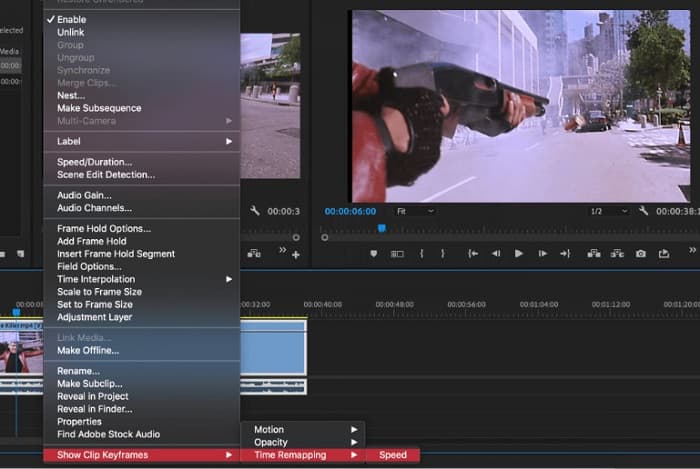
Steg 5. Och på Verktygsfält, Välj Penna verktyg. Klicka sedan på den vita linjen över ditt videoklipp för att skapa en nyckelbild. Du behöver två nyckelbildrutor för att utföra hastighetsramp på din video. Ställ in den första nyckelbildrutan där du vill starta hastighetsrampen och den andra där du vill avsluta rampen.
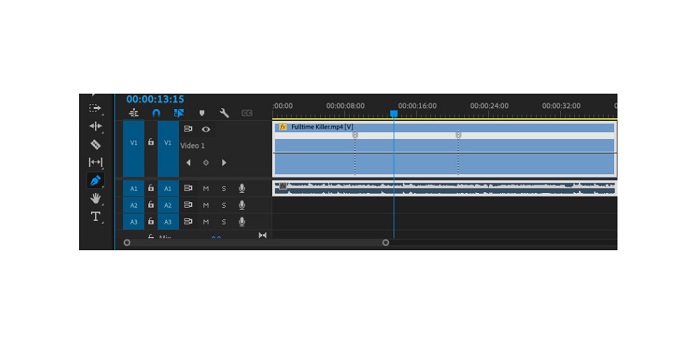
Steg 6. Nu kommer vi att justera hastigheten för den del du vill ha fartrampen på. Klicka på vit linje mellan nyckelbildrutorna du ställer in och dra de vita linjerna uppåt eller nedåt. Dra upp för att snabba upp och dra ner för att sakta ner din video.
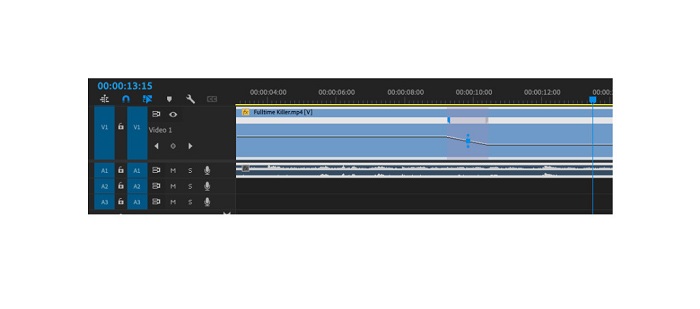
Och det är handledningen du behöver veta om du vill snabba upp en video i Adobe Premiere.
Del 3. Enklare sätt att göra hastighetsramper
Även om Adobe Premiere kan producera fantastiska utdata med hög kvalitet, är det inte ett nybörjarvänligt verktyg. Så om du är ny på hastighetsramp är det bättre att leta efter ett alternativt sätt. Lyckligtvis hittade vi denna fantastiska applikation som du kan använda för att snabbrampa en video. För att lära dig mer om denna applikation, läs beskrivningarna nedan.
Video Converter UTimate är en utmärkt programvara med många avancerade redigeringsfunktioner. Du kan använda den här programvaran om du vill snabba upp en video. Dessutom har den ett lättanvänt gränssnitt, vilket gör det enkelt för nybörjare. Dessutom stöder den alla videoformat, som MP4, AVI, MOV, MKV, VOB, WMV, M4V, WebM och 1000+ mer. Den innehåller många redigeringsfunktioner, såsom en videohastighetskontroller, videosammanslagning, borttagning av videovattenstämpel, färgkorrigering och mer från verktygslådan.
Dessutom, när du använder dess videohastighetskontroll för att hastighetsrampa en video, kan du välja bland dess förinställda hastighet. Det som till och med är bra med Video Converter Ultimate är dess snabba bearbetningsgränssnitt, vilket gör det bekvämt för många användare. Du kan ladda ner den här appen på alla plattformar, inklusive Windows, Mac och Linux. Och om du vill använda Video Converter Ultimates videohastighetskontroller, följ den enkla guiden nedan.
Hur man snabbrampar en video med Video Converter Ultimate:
Steg 1. Ladda först ner appen på din dator genom att klicka på Ladda ner knappen nedan. När du har laddat ner och installerat appen kör du den på din enhet.
Gratis nedladdningFör Windows 7 eller senareSäker nedladdning
Gratis nedladdningFör MacOS 10.7 eller senareSäker nedladdning
Steg 2. Och sedan, på programmets huvudgränssnitt, gå till Verktygslåda panelen och välj Videohastighetskontroll funktion.
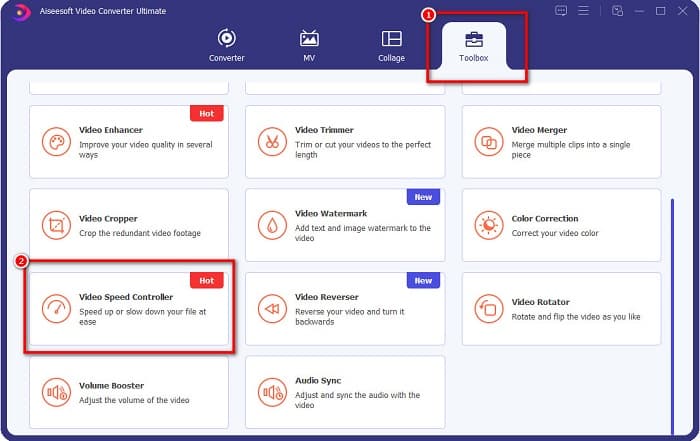
Steg 3. För att ladda upp videon du vill ha fartrampen, klicka på plus (+) teckenknapp eller dra och släpp din fil till plusteckenlåda.

Steg 4. Och i nästa gränssnitt väljer du den videohastighet du vill ha för din video. Du kan välja mellan 0,125x, 0,25x, 0,5x, 0,75x, 1x, 1,25x, 1,5x, 2x, 4x och 8x.
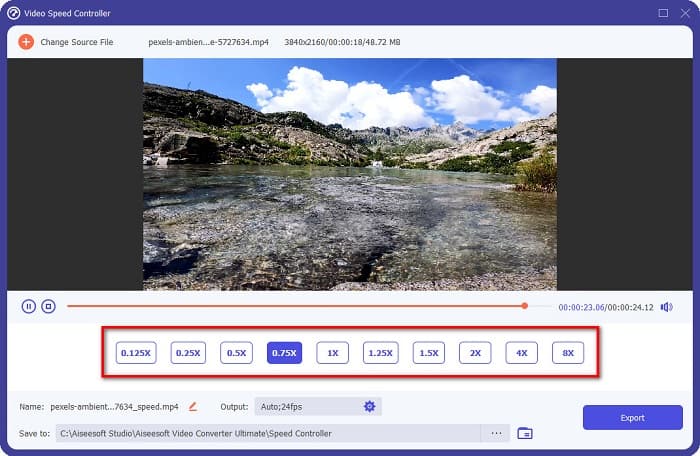
Steg 5. Slutligen, om du är klar med att redigera hastigheten på din video, klicka på Exportera knappen för att spara din utdata på din enhet.
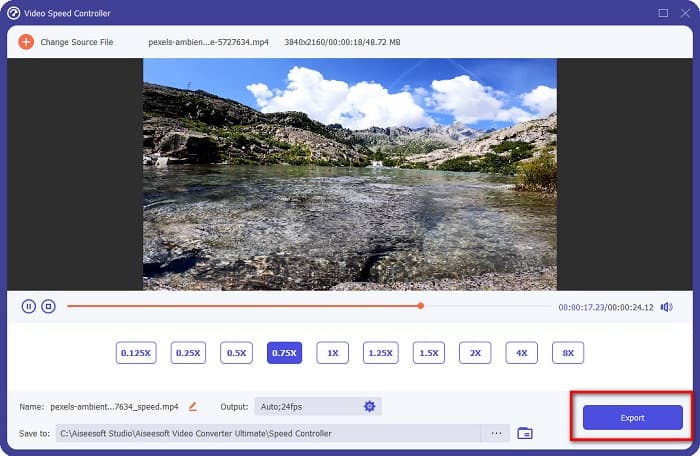
Relaterat till:
Hur man snabbar upp video i After Effects [Bästa hastighetsverktyget]
Hur man snabbar upp video i Sony Vegas [Enkla steg]
Del 4. Vanliga frågor om hastighetsrampning
Kan du snabba upp inspelningen på din iPhone?
Ja. Om du vill köra hastighetsramp på en iPhone kan du använda iMovie-appen. iMovie är en känd videoredigeringsapp för iPhone som låter dig snabba upp eller sakta ner en video med dess flera intervall.
Är Adobe Premiere gratis?
Nej. Adobe Premiere är inte en gratisapp. Du måste köpa appen för US$20.99 per månad om du vill använda den. Men du kan ladda ner det gratis med en 7-dagars gratis provperiod.
Kan jag fartrampa i CapCut?
CapCut är en videoredigeringsapp där du kan hastighetsrampa din video. Med hjälp av dess verktyg för hastighetskurva kan du redigera hastigheten på din video genom att snabba upp eller sakta ner den.
Slutsats
Hastighetsramp är ett bra sätt att skapa en unik filmisk effekt på din video. Dessutom, om du är en professionell inom videoredigering, är Adobe Premiere det bästa verktyget för hastighetsramp. Men om du vill ladda ner en gratis app för att göra en videohastighetsramp, Video Converter Ultimate är applikationen för dig.



 Video Converter Ultimate
Video Converter Ultimate Skärminspelare
Skärminspelare



